Przydatne linki
Sposób wykorzystania: Taką regułę warto ustawić, jeśli chcesz automatycznie wysyłać alerty do właścicieli kontaktów w odpowiedzi na dużą aktywność kontaktu.
INSTRUKCJA:
Żeby rozpocząć, przejdź z ekranu startowego do Procesy Automatyzacji → Reguły automatyzacji → Dodaj Nową Regułę.
Otworzy się kreator reguł.
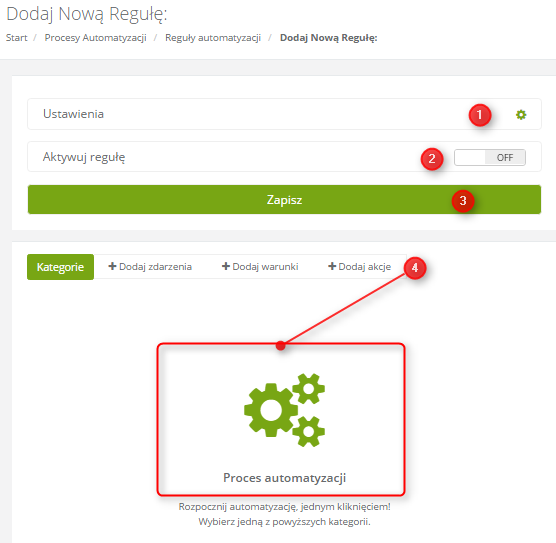
[1] Ustawienia
[2] Przełącznik służący do włączania i wyłączania reguły.
[3] Zapisz – po zakończeniu pracy nad regułą zapisz ją naciskając ten przycisk.
[4] Kategorie – stąd wybierz elementy, które chcesz dodać w polu „Proces automatyzacji” – zdarzenia, warunki, akcje. W każdej kategorii może być więcej niż jeden element.
Po kliknięciu w Ustawienia otworzy się okno:
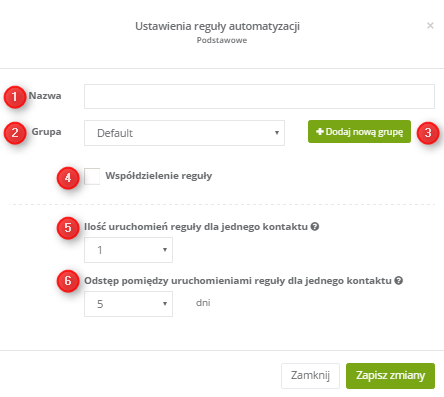
[1] Nadaj regule nazwę systemową.
[2] Przypisz regułę do grupy – wybierz grupę z rozwijanej listy albo [3] dodaj nową grupę.
[4] Współdzielenie oznacza, że reguła będzie widoczna na wszystkich kontach użytkownika, a także będzie działać dla wszystkich kontaktów w systemie. Ta opcja jest ustawiona jako domyślna.
[5] Ilość uruchomień dla jednego kontaktu (x) – oznacza, że reguła będzie mogła zostać uruchomiona x razy dla każdego kontaktu, który osiągnie dany scoring..
[6] Odstęp czasowy pomiędzy uruchomieniami reguły dla jednego kontaktu – oznacza, że reguła po pierwszym uruchomieniu dla jednego kontaktu będzie mogła zostać ponownie uruchomiona, jeśli po upływie podanego czasu kontakt ponownie spełni określony warunek.
Kliknij Zapisz zmiany, żeby zachować ustawienia. Następny krok to dodanie zdarzenia.
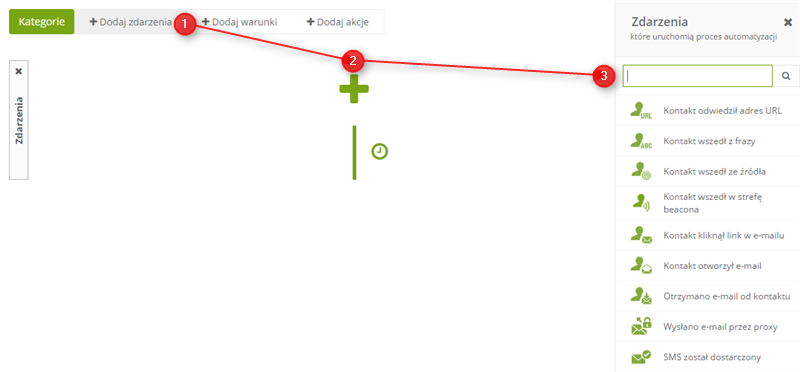
[1] Kliknij Dodaj zdarzenia.
[2] Kliknij ikonę Plus. Otworzy się lista z prawej strony, na której wyszukaj Scoring kontaktu przekroczył.
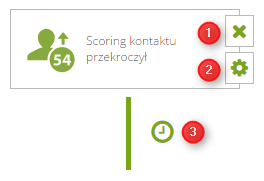
[1] Kliknij tę ikonę, żeby usunąć element.
[2] Kliknij tę ikonę, żeby otworzyć szczegóły zdarzenia.
[3] Ta ikona otwiera ustawienia warunku, ale w tym przykładzie nie ma żadnych warunków, więc nie ma powodu, żeby cokolwiek tu zmieniać.
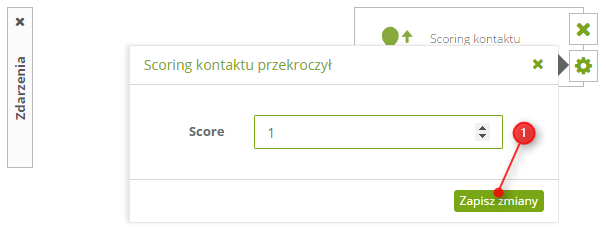
W polu Score [1] wpisz wybraną wartość, po której przekroczeniu zostanie automatycznie wysłany alert. Zapisz zmiany. Następnie dodaj akcję.
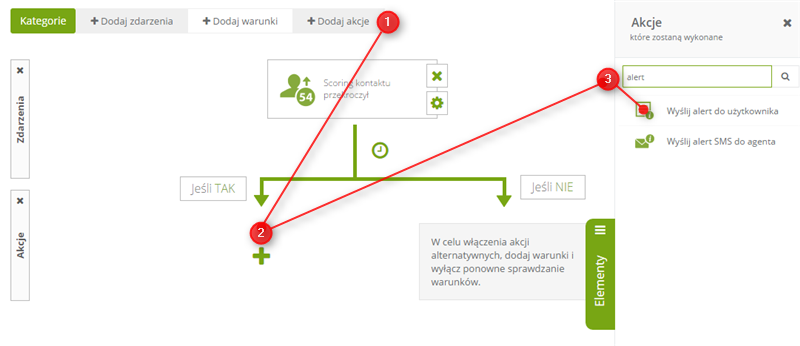
[1] Kliknij Dodaj akcje. Pojawi się rozgałęzienie dla spełnionego (Jeśli TAK) i niespłenionego (jeśli NIE) zdarzenia.
[2] Kliknij ikonę Plus. Otworzy się lista z prawej strony, na której wyszukaj Wyślij alert do użytkownika i przeciągnij tę akcje na pole główne.
[3] Następnie otwórz ustawienia akcji.
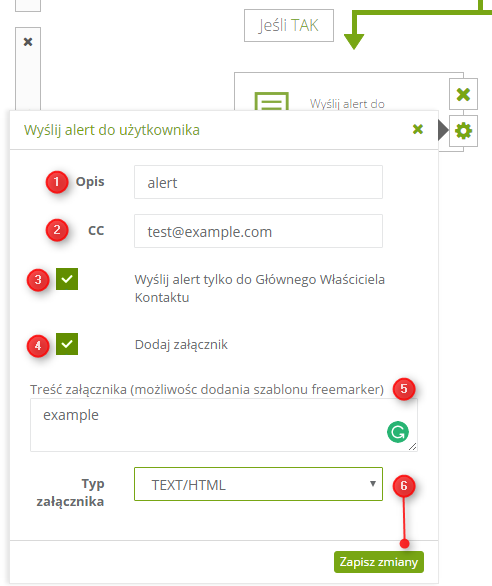
[1] Opis – wpisz krótką informację czego dotyczy alert.
[2] CC – jeśli chesz wysłać kopię tej wiadomości na inny adres, wpisz go tutaj.
WAŻNE: W polu CC (carbon copy) nie wolno używać adresów e-mail związanych z domeną firmy SALESmanago. Np. demo@salesmanago.com lub demo@salesmanago.pl
[3] Wyślij alert tylko do głównego właściciela kontaktu – jeśli ta opcja jest zaznaczona, zostaną pominięci pozotali właściciele.
[4] Dodaj załącznik – zaznacz jeśli chesz dodać załącznik do wiadomości.
[5] Treść załącznika – jeśli chesz dodać załącznik, tutaj wpisz jego treść.
[6] Typ załącznika – jeśli chesz dodać załącznik, z rozwijanej listy wybierz jego typ.
Zapisz zmiany.
Pamiętaj, żeby reguła zaczęła działać, należy ją włączyć i zapisać.








